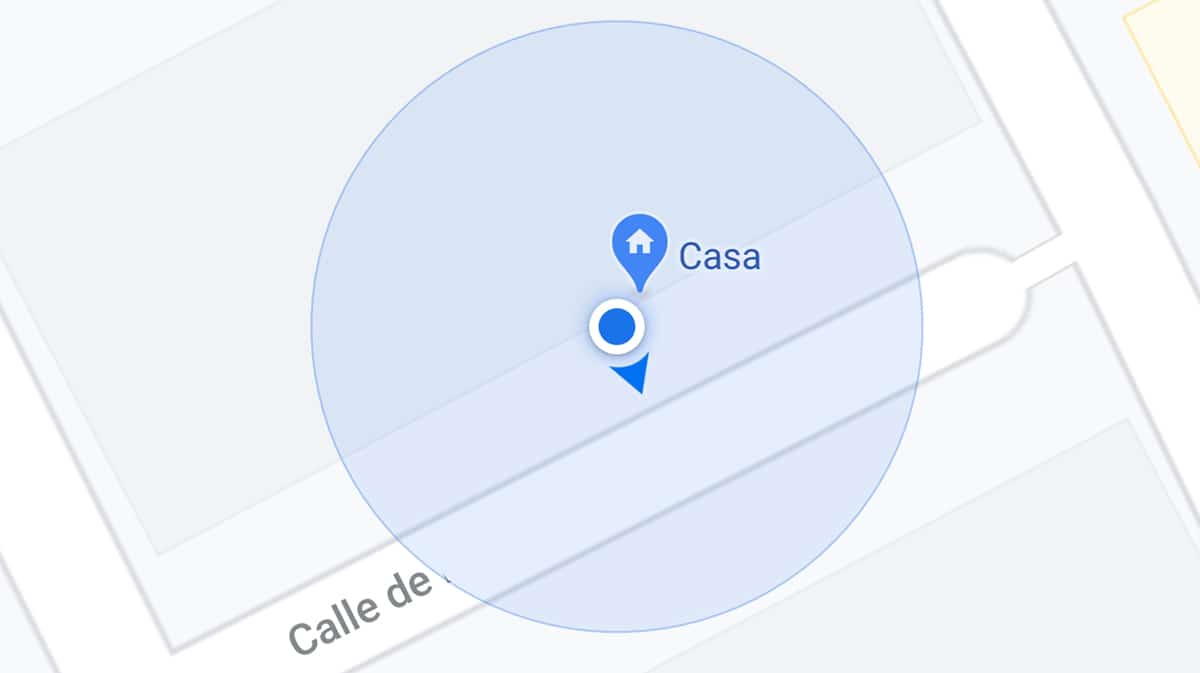
Oggi lo sappiamo Google Maps utilizza la realtà aumentata AR di Live View per la calibrazione La localizzazione; una delle novità più apprezzate dell'app Maps e arrivata lo scorso anno per ricevere le indicazioni stradali attraverso la fotocamera del telefono.
Lo sappiamo già Big G ha messo l'accento sulle esperienze di realtà aumentata come con Google Lens. È in Google Maps che sta anche lavorando per aiutare se stesso a migliorare l'esperienza utente di questa fantastica app che abbiamo con un clic.
Migliora la precisione della tua posizione su Google Maps
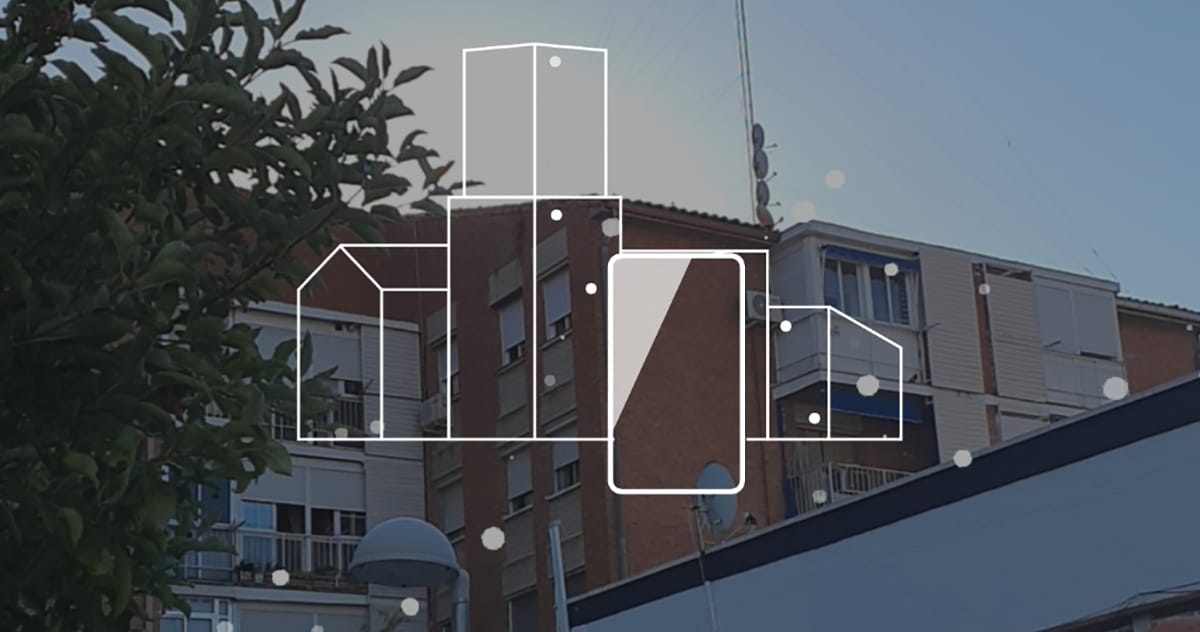
A quanto pare, Google ritiene che il file Il GPS non fornisce l'esperienza necessaria in ambienti urbani "densi" e dove spesso c'è troppa interferenza con gli edifici. Questa soluzione data con la Realtà Aumentata determina visivamente dove ci si trova in quelle aree urbane dove il GPS fallisce miseramente.
Funziona in questo modo che quando Live View viene avviato su Google Maps, ci viene chiesto di indicare edifici, segnali stradali o altri tipi di elementi urbani che abbiamo vicino a noi. Il motivo è cercare di conoscere la direzione in cui stiamo guardando.
Lo sai già per calibrare sempre Google Maps Ha richiesto quel movimento in 8 con il cellulare e che molte volte sembra che non funzioni nemmeno. Quindi ora Maps ci consente di "Calibrare con Live View" per migliorare la precisione di quel punto in blu su Google Maps.
Come dovresti sapere, il punto che segna la nostra posizione su Google Maps ha un raggio blu che indica la direzione verso cui siamo rivolti, e in base alla larghezza di quel raggio viene indicata la precisione della nostra posizione. Fasci più piccoli indicano una maggiore precisione.
Come calibrare la bussola di Google Maps con Live View AR
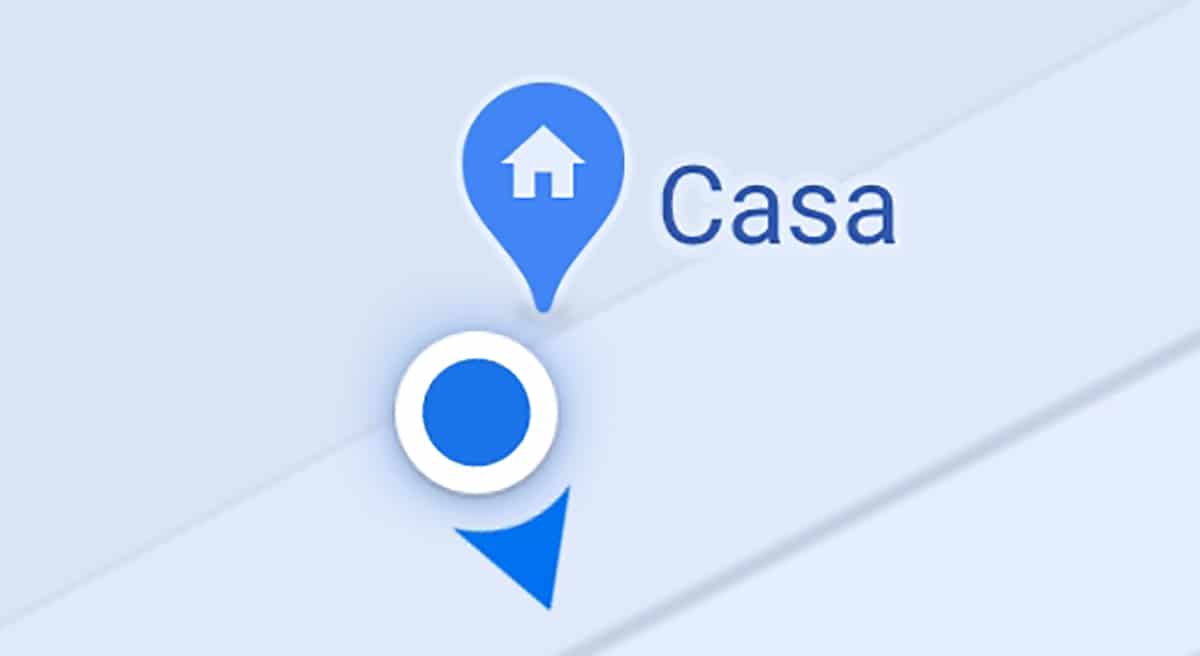
Questa opzione dovrebbe già averla in Google Maps, quindi ti mostreremo i passaggi per calibrare bussola correttamente e quindi avere una maggiore precisione quando ci si sposta in un ambiente urbano.
- Apriamo Google Maps
- È meglio che il GPS sia attivato
- Ora localizziamo la nostra posizione e vedremo quel raggio in blu indicando la direzione che stiamo guardando. Sicuramente è molto ampio
- Fare clic sul punto circolare blu
- Si apre un menu blu con diverse opzioni come il salvataggio della posizione del parcheggio e quella che ci interessa
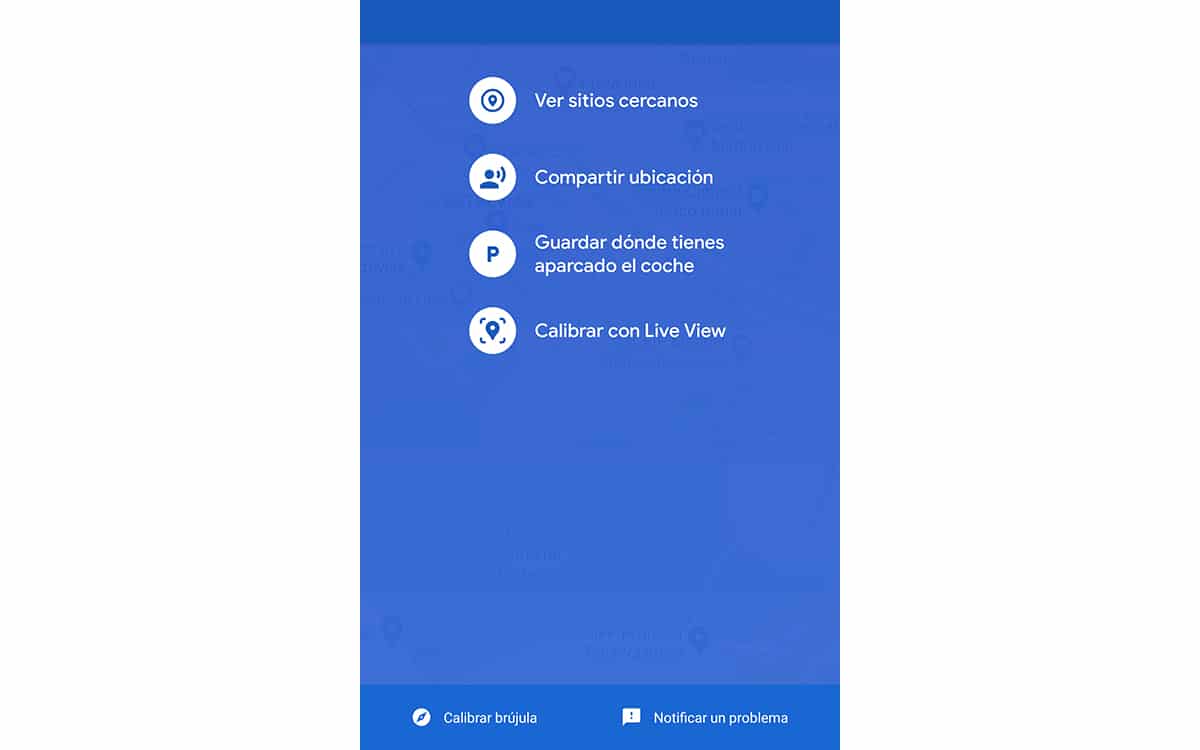
- Premiamo su "Calibra con Live View"
- Google Maps us richiedere le autorizzazioni per poter utilizzare la fotocamera del telefono e quindi essere in grado di utilizzare l'esperienza di Realtà Aumentata dello stesso
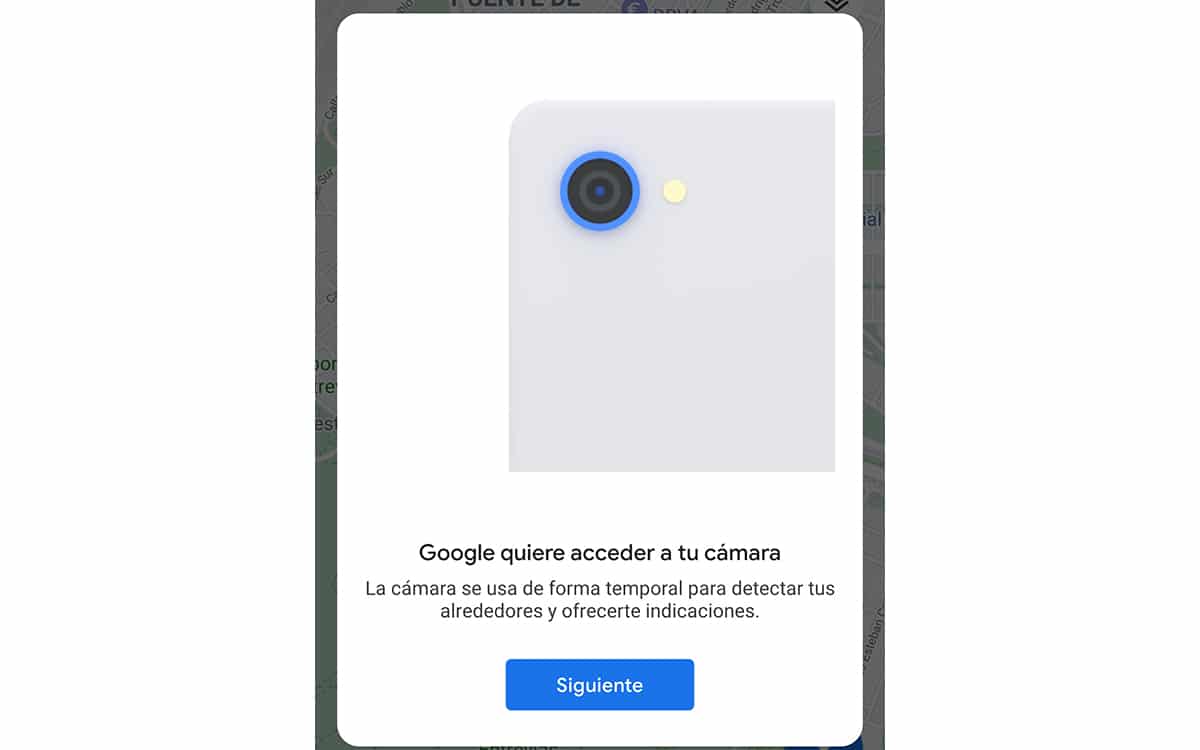
- Dato il permesso puntiamo a un edificio o elemento urbano riconoscibile dall'intelligenza artificiale di Google Maps
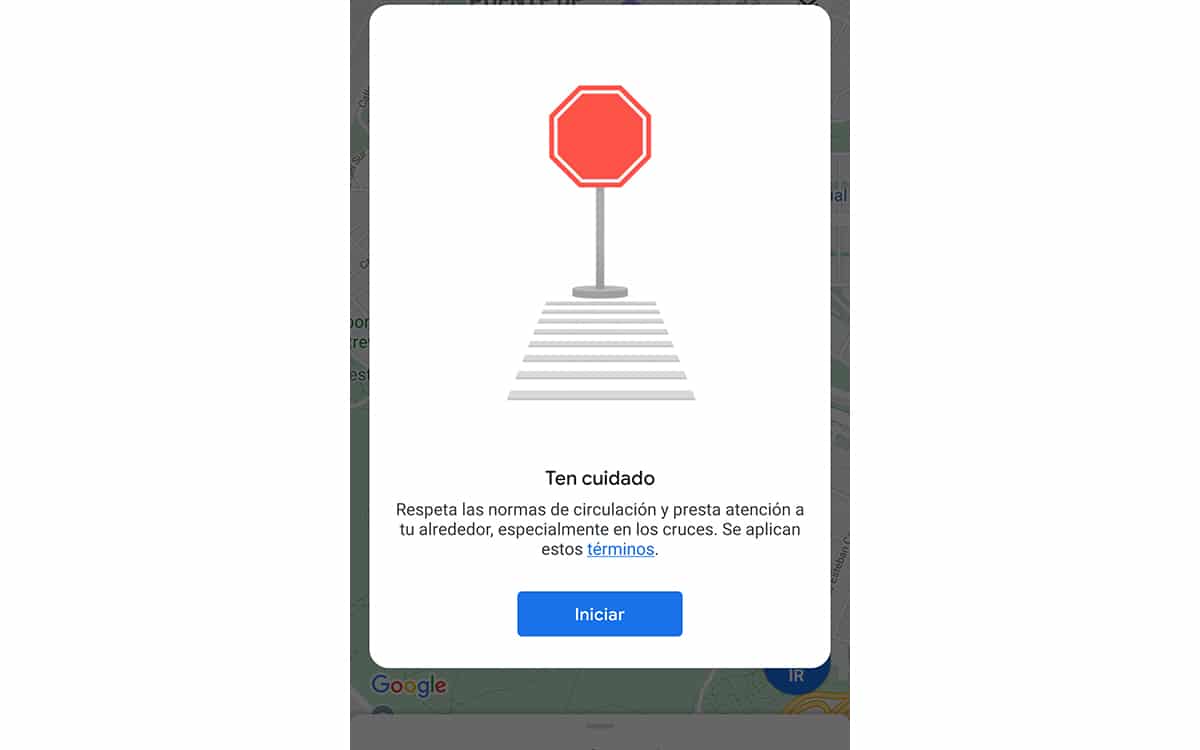
- Quelli di voi che sono abituati a usare Ar Core vedranno quei punti disparati che vengono generati in tutta l'architettura per identificare l'ambiente in cui stiamo puntando la telecamera

- Se non identifica alcun edificio, è qualcosa che stiamo facendo male e quel muro bianco non aiuta
- Puntiamo ancora una volta la fotocamera su un elemento distintivo del nostro ambiente
- Ora dovrebbe essere corretto e identificare dove stai indicando
- Pronto possiamo vedere come indicato in un messaggio nel punto azzurro che il ns la precisione in Google Maps è molto alta
Questa opzione Live View è disponibile per tutti quei cellulari compatibili con AR Core, Android Augmented Reality e che dovrebbero essere disponibili per molti. Un modo semplice per specificare la posizione e quindi Google Maps ci fornisce riferimenti migliori quando si viaggia in aree urbane dove di solito è più difficile tirare il GPS; mentre continuiamo ad aspettare quella nuova voce sarà presto disponibile su Maps.